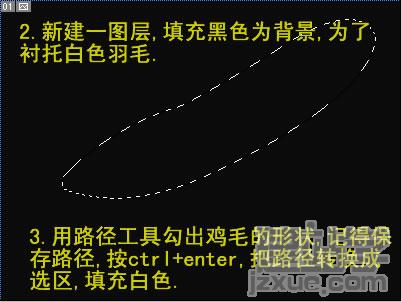|
本文将详细介绍如何使用Photoshop打造白色羽毛。 最终效果
1、新建一个800 * 600像素的文件。
2、新建一图层,填充黑色做背景,为了衬托白色羽毛。 3、用钢笔工具勾出羽毛的形状,填充为白色。
4、再建立新的路径,勾画羽毛的毛棍,转成选区后新建一个图层填充颜色:#cdcdcd。
5、用涂抹工具吐沫白色边缘,顺着毛的方向上下涂;画笔的选择如下图。
6、继续新建路径,勾出羽毛特征。
7、选择涂抹工具在羽毛边缘涂抹,稍微把边缘的绒毛涂出来效果如下图。
8、用加深减淡工具涂抹羽毛棍。
9、用画笔在毛棍的头部位置点个小点,然后用涂抹工具涂抹成羽毛的样子。
最终效果
|